WMI Provider Host là gì (WmiPrvSE.exe) và tại sao nó lại sử dụng quá nhiều CPU?
WMI Provider Host là một tiến trình quan trọng của Windows và thường hoạt động ở chế độ nền. Nó cho phép các ứng dụng khác trên máy tính yêu cầu thông tin về hệ thống. Tiến trình này thường không sử dụng nhiều tài nguyên hệ thống, nhưng nó có thể sử dụng rất nhiều CPU nếu một tiến trình khác trên hệ thống có vấn đề.
WMI Provider Host là gì?
"WMI" viết tắt của "Windows Management Instrumentation", đây là tính năng của Windows cung cấp một cách tiêu chuẩn để phần mềm và các script yêu cầu thông tin về tình trạng của hệ điều hành Windows và dữ liệu trên đó. "WMI Providers" cung cấp thông tin này khi được yêu cầu. Ví dụ, phần mềm hoặc lệnh có thể tìm thông tin về trạng thái mã hóa ổ đĩa BitLocker, xem các entry từ bản ghi sự kiện hoặc yêu cầu dữ liệu từ các ứng dụng đã cài đặt. Microsoft có một danh sách các WMI provider trên trang web của nó.
Đây là một tính năng đặc biệt hữu ích cho các doanh nghiệp quản lý các máy tính cá nhân, đặc biệt là thông tin có thể được yêu cầu thông qua các script và hiển thị theo cách tiêu chuẩn trong các bảng console. Tuy nhiên, ngay cả PC sử dụng tại nhà, một số phần mềm người dùng đã cài đặt có thể yêu cầu thông tin về hệ thống thông qua giao diện WMI.
WMI cũng được sử dụng để tìm ra nhiều loại thông tin hữu ích khác, thường không được hiển thị trong giao diện Windows trên máy tính cá nhân. Ví dụ, công cụ WMI Command Line (WMIC) được dùng để lấy số seri máy tính, tìm số model của bo mạch chủ, hoặc chỉ để xem tình trạng sức khoẻ SMART của một ổ đĩa cứng.
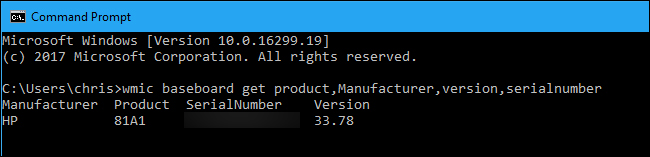
Tại sao WMI Provider Host sử dụng quá nhiều CPU?
WMI Provider Host thường không sử dụng nhiều CPU, vì nó không làm bất cứ điều gì. Thỉnh thoảng, nó sử dụng một số CPU khi một phần mềm hoặc script trên máy tính yêu cầu thông tin thông qua WMI và điều đó là bình thường. Việc sử dụng nhiều CPU có thể chỉ là một dấu hiệu cho thấy một ứng dụng khác đang yêu cầu dữ liệu thông qua WMI. Tuy nhiên, việc sử dụng nhiều CPU kéo dài là một dấu hiệu cho thấy có vấn đề xảy ra.
Khởi động lại dịch vụ Windows Management Instrumentation có thể khắc phục được vấn đề. Người dùng cũng nên khởi động lại máy tính nhưng có một cách để khởi động lại dịch vụ mà không cần khởi động lại máy tính. Để thực hiện việc này, mở trình đơn Start, gõ "Services.msc", và nhấn Enter để khởi chạy công cụ Services.
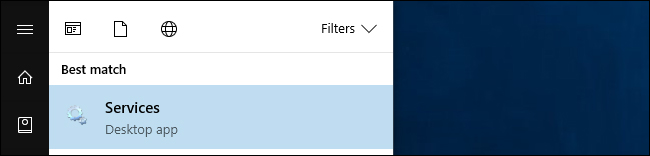
Xác định vị trí "Windows Management Instrumentation service" trong danh sách, kích chuột phải vào nó và chọn "Restart".
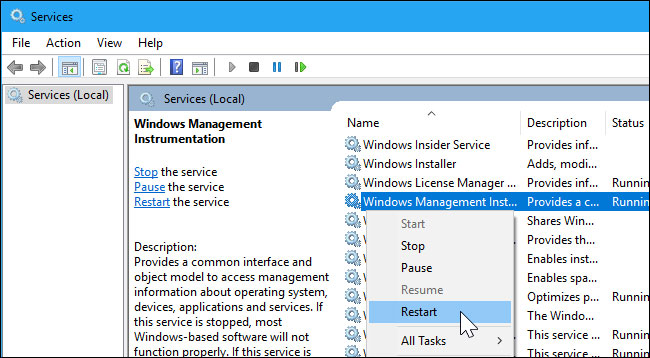
Nếu thấy mức sử dụng CPU cao, thì có thể có một tiến trình khác trên hệ thống đang có vấn đề. Nếu một tiến trình liên tục yêu cầu một lượng lớn thông tin từ các nhà cung cấp WMI, điều này sẽ làm cho tiến trình WMI Provider Host sử dụng rất nhiều CPU.
Để xác định tiến trình cụ thể đang gây ra sự cố với WMI, sử dụng Event Viewer. Trên Windows 10 hoặc 8, bạn có thể nhấp chuột phải vào nút Start và chọn "Event Viewer" để mở nó. Trên Windows 7, mở trình đơn Start, gõ "Eventvwr.msc", và nhấn Enter để khởi chạy.
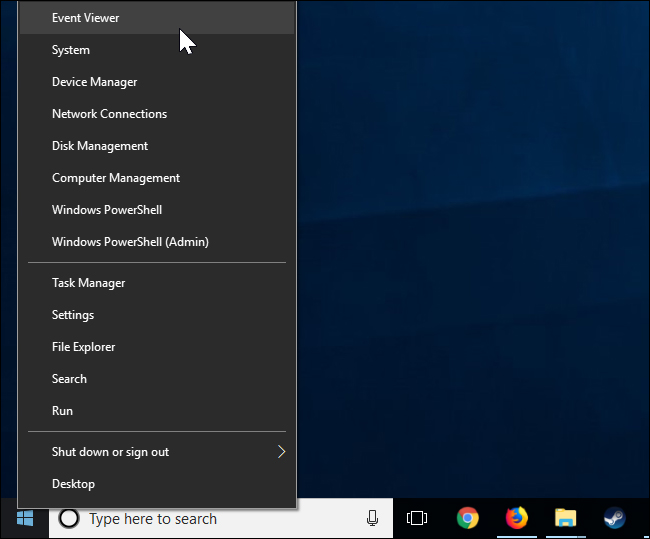
Trong ngăn bên trái của cửa sổ Event Viewer, hãy điều hướng đến Applications and Service Logs > Microsoft > Windows > WMI-Activity > Operational.
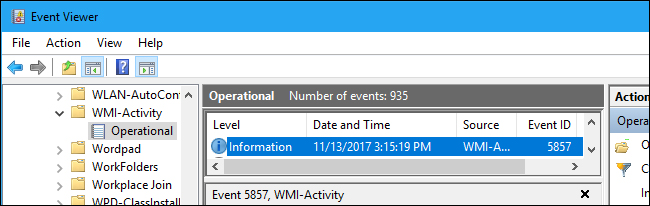
Cuộn qua danh sách và tìm các sự kiện "Error" gần đây. Nhấp vào mỗi sự kiện và tìm kiếm số bên phải của "ClientProcessId" ở khung dưới cùng. Con số này là số ID của quá trình gây ra lỗi WMI. Có thể có một vài lỗi ở đây, lỗi có thể gây ra bởi một số ID của cùng một tiến trình hoặc nhiều tiến trình. Nhấp vào từng lỗi và xem ClientProcessId.
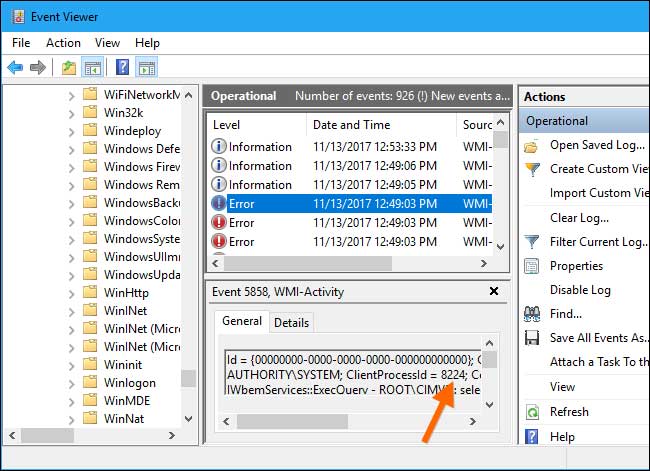
Bây giờ bạn có thể ghim một tiến trình có thể gây ra vấn đề. Đầu tiên, mở cửa sổ Task Manager bằng cách nhấn Ctrl + Shift + Escape hoặc bằng cách kích chuột phải vào thanh tác vụ và chọn "Task Manager".
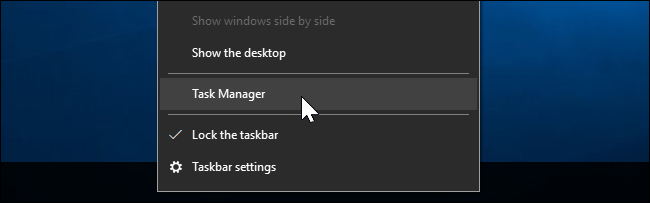
Nhấp vào tab "Details", sau đó nhấp vào cột "PID" để sắp xếp các tiến trình đang chạy theo ID và xác định tiến trình phù hợp với số ID xuất hiện trong các bản ghi sự kiện của Event Viewer. Ví dụ, ở đây, tiến trình "HPWMISVC.exe" gây ra các lỗi trên máy tính này.
Nếu tiến trình đã đóng, bạn sẽ không thấy nó trong danh sách ở đây. Ngoài ra, khi một chương trình đóng và mở lại, nó sẽ có một số ID tiến trình khác. Đó là lý do tại sao cần phải tìm kiếm các sự kiện gần đây.
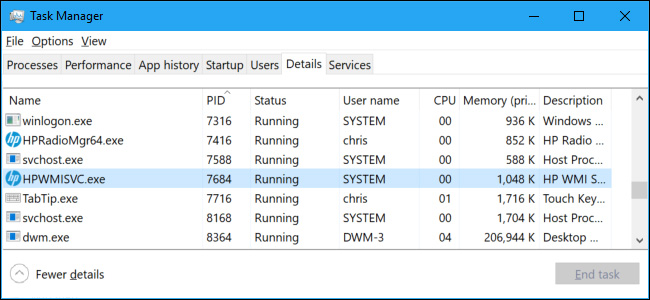
Với thông tin này, bây giờ người dùng đã biết quá trình có thể gây ra vấn đề. Tìm kiếm tên của nó trên web để tìm ra phần mềm được liên kết hoặc có thể nhấp chuột phải vào tiến trình trong danh sách và nhấp vào "Open File Location" để mở vị trí của nó trên hệ thống, sau đó cập nhật phần mềm hoặc gỡ bỏ nó.
Có thể vô hiệu hoá WMI Provider Host?
Về mặt kỹ thuật, có thể vô hiệu hóa dịch vụ "Windows Management Instrumentation" trên máy tính. Tuy nhiên, điều này sẽ gây ra sự cố cho máy tính, đó là một phần quan trọng của hệ điều hành Windows.
Nếu dịch vụ này bị ngừng, hầu hết phần mềm dựa trên Windows sẽ không hoạt động đúng cách. Vì vậy, không vô hiệu hóa dịch vụ này. Nếu xảy ra vấn đề với nó, bạn cần phải xác định tiến trình nào trên máy tính gây ra vần đề WMI Provider WMI sử dụng nhiều CPU và cập nhật, gỡ bỏ hoặc vô hiệu hóa tiến trình đó.
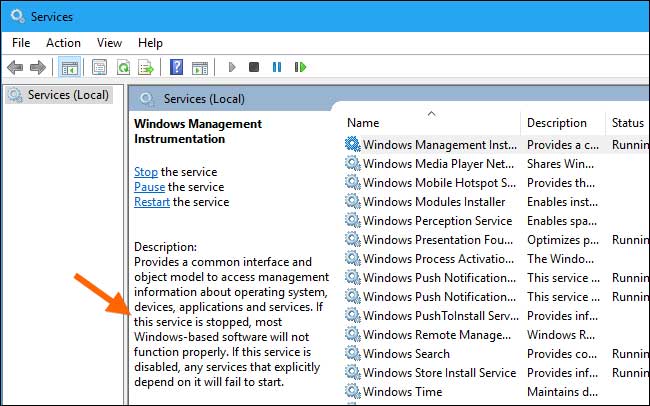
Xem thêm:
Bạn nên đọc
-

Tìm hiểu về tiến trình wmpnscfg.exe và wmpnetwk.exe
-

Khắc phục tình trạng Service Host Local System sử dụng nhiều CPU trong Windows 10
-

Desktop Window Manager là gì? Tại sao dwm.exe lại tiêu tốn nhiều CPU và bộ nhớ?
-

Cách khắc phục lỗi Svchost.exe sử dụng nhiều CPU vĩnh viễn
-

Chuyển từ cơ số 10 sang cơ số 16
-

Google phát hiện Spyware mới trên Android mang tên Tizi
-

Các đơn vị đo lường cơ bản trong máy tính
-

Cách tạo file host mới trên Windows
-

Cách đổi mật khẩu WiFi (Wifi hotspot) trên iphone
Theo Nghị định 147/2024/ND-CP, bạn cần xác thực tài khoản trước khi sử dụng tính năng này. Chúng tôi sẽ gửi mã xác thực qua SMS hoặc Zalo tới số điện thoại mà bạn nhập dưới đây:
-
 OmelettaThích · Phản hồi · 0 · 29/09/22
OmelettaThích · Phản hồi · 0 · 29/09/22
Cũ vẫn chất
-

Lệnh ALTER TABLE trong SQL Server
2 ngày -

Cách vô hiệu hóa Facebook nhưng vẫn dùng Messenger
2 ngày -

6 phần mềm chỉnh sửa ảnh miễn phí tốt nhất trên máy tính
2 ngày 3 -

Các cách căn giữa ô trong bảng trên Word
2 ngày 1 -

Tổng hợp bài tập JavaScript có code mẫu
2 ngày 1 -

Bao nhiêu người có thể sử dụng cùng lúc một tài khoản Netflix?
2 ngày -

Hướng dẫn nhận voucher Viettel chào năm mới 2024
2 ngày -

Cách khóa trang cá nhân Facebook không cho người lạ xem
2 ngày 2 -

Cách kiểm tra phiên bản Excel đang sử dụng
2 ngày -

Cách loại bỏ adware trên máy tính
2 ngày
 Công nghệ
Công nghệ  AI
AI  Windows
Windows  iPhone
iPhone  Android
Android  Học IT
Học IT  Download
Download  Tiện ích
Tiện ích  Khoa học
Khoa học  Game
Game  Làng CN
Làng CN  Ứng dụng
Ứng dụng 

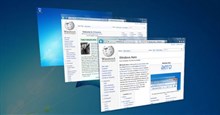






 Linux
Linux  Đồng hồ thông minh
Đồng hồ thông minh  macOS
macOS  Chụp ảnh - Quay phim
Chụp ảnh - Quay phim  Thủ thuật SEO
Thủ thuật SEO  Phần cứng
Phần cứng  Kiến thức cơ bản
Kiến thức cơ bản  Lập trình
Lập trình  Dịch vụ công trực tuyến
Dịch vụ công trực tuyến  Dịch vụ nhà mạng
Dịch vụ nhà mạng  Quiz công nghệ
Quiz công nghệ  Microsoft Word 2016
Microsoft Word 2016  Microsoft Word 2013
Microsoft Word 2013  Microsoft Word 2007
Microsoft Word 2007  Microsoft Excel 2019
Microsoft Excel 2019  Microsoft Excel 2016
Microsoft Excel 2016  Microsoft PowerPoint 2019
Microsoft PowerPoint 2019  Google Sheets
Google Sheets  Học Photoshop
Học Photoshop  Lập trình Scratch
Lập trình Scratch  Bootstrap
Bootstrap  Năng suất
Năng suất  Game - Trò chơi
Game - Trò chơi  Hệ thống
Hệ thống  Thiết kế & Đồ họa
Thiết kế & Đồ họa  Internet
Internet  Bảo mật, Antivirus
Bảo mật, Antivirus  Doanh nghiệp
Doanh nghiệp  Ảnh & Video
Ảnh & Video  Giải trí & Âm nhạc
Giải trí & Âm nhạc  Mạng xã hội
Mạng xã hội  Lập trình
Lập trình  Giáo dục - Học tập
Giáo dục - Học tập  Lối sống
Lối sống  Tài chính & Mua sắm
Tài chính & Mua sắm  AI Trí tuệ nhân tạo
AI Trí tuệ nhân tạo  ChatGPT
ChatGPT  Gemini
Gemini  Điện máy
Điện máy  Tivi
Tivi  Tủ lạnh
Tủ lạnh  Điều hòa
Điều hòa  Máy giặt
Máy giặt  Cuộc sống
Cuộc sống  TOP
TOP  Kỹ năng
Kỹ năng  Món ngon mỗi ngày
Món ngon mỗi ngày  Nuôi dạy con
Nuôi dạy con  Mẹo vặt
Mẹo vặt  Phim ảnh, Truyện
Phim ảnh, Truyện  Làm đẹp
Làm đẹp  DIY - Handmade
DIY - Handmade  Du lịch
Du lịch  Quà tặng
Quà tặng  Giải trí
Giải trí  Là gì?
Là gì?  Nhà đẹp
Nhà đẹp  Giáng sinh - Noel
Giáng sinh - Noel  Hướng dẫn
Hướng dẫn  Ô tô, Xe máy
Ô tô, Xe máy  Tấn công mạng
Tấn công mạng  Chuyện công nghệ
Chuyện công nghệ  Công nghệ mới
Công nghệ mới  Trí tuệ Thiên tài
Trí tuệ Thiên tài